Antivirusul încorporat Microsoft, Windows Defender, este folosit de milioane de oameni pentru a-și proteja computerele.
Din păcate, uneori Windows Defender nu își poate face treaba din cauza diferitelor erori.
Unul dintre cele mai frecvente mesaje de eroare Windows Defender este următorul: Această aplicație este dezactivată de Politica de grup.
Acest mesaj apare dacă ați instalat un alt program antivirus sau un instrument anti-hacking care nu este pe deplin compatibil cu antivirusul încorporat Microsoft.
Windows Defender este un antivirus solid, dar uneori pot apărea probleme cu acesta. Vorbind despre problemele Windows Defender, iată câteva probleme raportate de utilizatori:
- Politica de grup blochează Windows Defender Windows 10 - Această problemă poate apărea pe Windows 10 și chiar versiunile anterioare. Chiar dacă nu utilizați Windows 10, ar trebui să puteți aplica majoritatea soluțiilor noastre la versiunile mai vechi de Windows.
- Activați Windows Defender prin intermediul politicii de grup - Dacă Windows Defender este dezactivat de Politica de grup, puteți remedia această problemă cu ușurință. Pur și simplu schimbați câteva valori în politica de grup și Windows Defender ar trebui să înceapă să funcționeze din nou.
- Politica de grup blochează Windows Defender - Dacă politica dvs. de grup blochează Windows Defender, este posibil să puteți remedia problema pur și simplu făcând câteva modificări în registrul dvs..
- Imposibil de pornit Windows Defender Group Policy - Dacă Windows Defender este blocat de politica de grup, puteți rezolva problema pur și simplu pornind Windows Defender din aplicația Setări.
- Windows Defender a fost oprit de politica de grup, nu funcționează politica de grup - Acestea sunt câteva probleme obișnuite care pot apărea cu Windows Defender, dar ar trebui să le puteți rezolva cu una dintre soluțiile noastre.
Cum pot remedia Această aplicație este dezactivată de o eroare de politică de grup?
1. Verifică-ți computerul pentru malware

Uneori puteți întâlni această problemă din cauza infecției cu malware. Uneori, programele malware pot obține privilegii administrative pe computerul dvs. și pot dezactiva Windows Defender din Politica de grup.
Cu toate acestea, puteți remedia această problemă pur și simplu scanând computerul cu unul dintre cele mai bune instrumente anti-malware pe care le puteți găsi. Dacă sunteți în căutarea unui astfel de instrument, vă sugerăm să încercați Malwarebytes.
Acesta vă va curăța computerul de malware și este incredibil de simplu de utilizat, așa că asigurați-vă că îl încercați. După ce eliminați malware-ul de pe computer, ar trebui să puteți activa Windows Defender fără probleme.
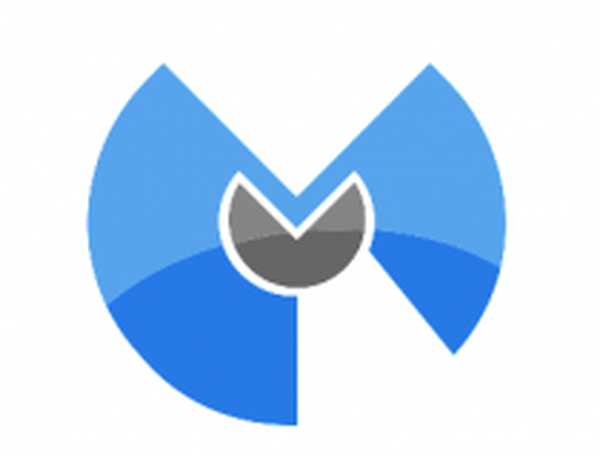
Malwarebytes
Malwarebytes este un utilitar simplu gata să vă ajute să scanați PC-ul cu ușurință. Dornic să-l încercați și? Încercare gratuită Vizitati site-ul2. Luați în considerare trecerea la un alt antivirus terță parte

Windows Defender este un antivirus solid, dar dacă nu puteți remedia Windows Defender este dezactivat de politica de grup mesaj, vă recomandăm să treceți la o soluție antivirus terță parte.
Spre deosebire de Windows Defender, instrumentele antivirus terțe oferă câteva caracteristici avansate pe care mulți utilizatori le vor găsi utile.
Dacă doriți o securitate suplimentară pe computerul dvs., ar trebui să luați în considerare Bitdefender Antivirus Plus. Este numărul 1 din lume dintr-un motiv bun - oferă o protecție excelentă împotriva malware-ului.
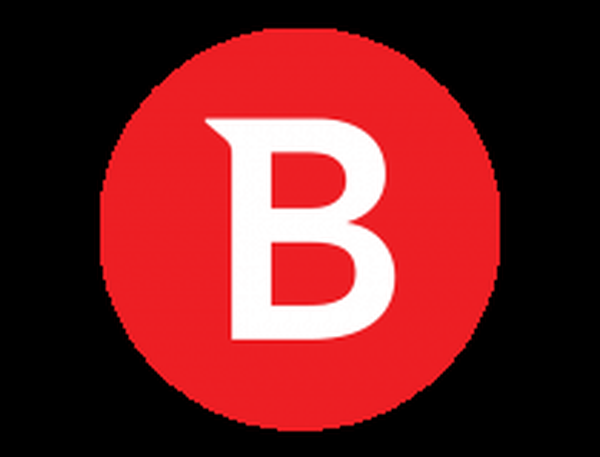
Bitdefender Antivirus Plus
Instrumentul puternic vă va face să uitați totul despre eroarea care afirmă că această aplicație este dezactivată de Politica de grup. 74,99 USD / an Vizitati site-ul3. Asigurați-vă că instrumentele antivirus vechi de la terțe părți sunt eliminate

Windows Defender este conceput pentru a se dezactiva după instalarea unui antivirus terță parte. Dacă ați avut un antivirus terță parte pe computerul dvs., este posibil ca problema să fi fost cauzată de acesta.
Chiar dacă eliminați antivirusul, uneori ar putea exista resturi de fișiere sau intrări de registru. Aceste fișiere pot interfera, de asemenea, cu Windows Defender și pot provoca această problemă.
Pentru a remedia problema, este important să eliminați acele fișiere de pe computer. Cel mai bun mod de a face acest lucru este să descărcați un program de dezinstalare dedicat pentru antivirus.
Dacă nu găsiți acest instrument, puteți utiliza și software-ul de dezinstalare. Aceste instrumente vor elimina orice fișier rămas și intrări de registru și vor elimina complet orice aplicație de pe computer.
Există multe mari dezinstalări disponibile, dar unul dintre cele mai bune este IOBit Uninstaller. După ce eliminați fișierele rămase cu acest instrument, ar trebui să puteți porni Windows Defender fără probleme.

IObit Uninstaller
IObit Uninstaller vă permite să eliminați cu ușurință toate resturile de antivirus! Gata să încerc și tu? Încercare gratuită Descarcă acum4. Folosiți redegit
- presa Tastă Windows + R comandă rapidă, tip regedit și a lovit introduce.
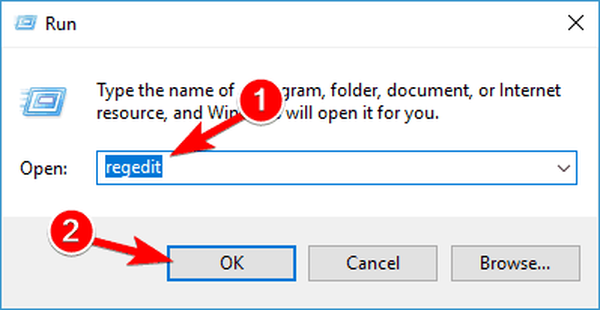
- Mergi la HKey_Local_Machine \ SoftwarePolicies \ Microsoft \ Windows Defender
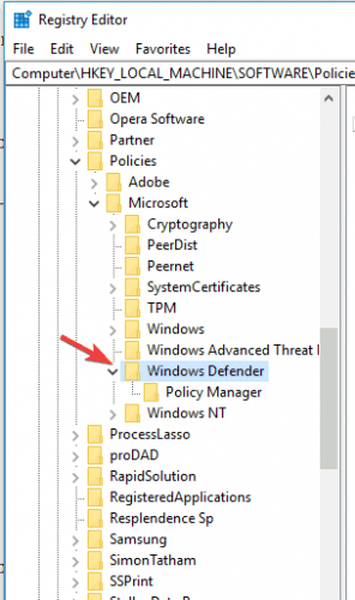
- Ștergeți valoarea din DisableAntiSpyware cheie.
Mai precis, unii utilizatori vor vedea două opțiuni
- Sub tip, scrie - REG -DWORD
- Sub Date, scrie - (valoare DWORD (32 de biți) nevalidă)
Faceți dublu clic pe REG -DWORD și se va deschide o fereastră mică unde puteți șterge valoarea sau setați-o la zero. Dacă nu puteți modifica valoarea cheii, ștergeți întreaga cheie.
Unii utilizatori raportează că puteți remedia problema ștergând fișierul DisableRealtimeMonitoring DWORD, deci este posibil să doriți să încercați și asta.
Nu puteți accesa Editorul registrului? Lucrurile nu sunt atât de înfricoșătoare pe cât par. Consultați acest ghid și rezolvați rapid problema.
5. Utilizați politica de grup
- Conectați-vă ca administrator. Tip gpedit.msc în bara de căutare și apăsați introduce.
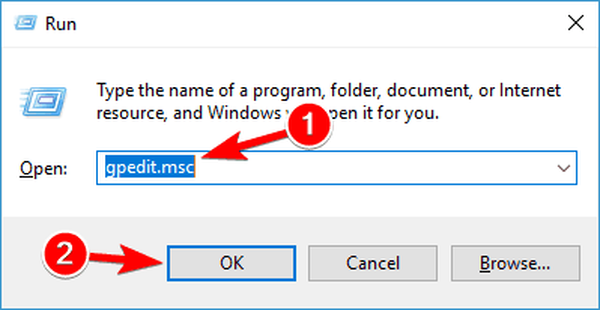
- Mergi la Politica informatică locală > Șabloane administrative > Componente Windows > Windows Defender Antivirus. Selectați Windows Defender > în panoul din dreapta, veți vedea opțiunea Dezactivați Windows Defender Antivirus. Faceți dublu clic pentru al deschide.
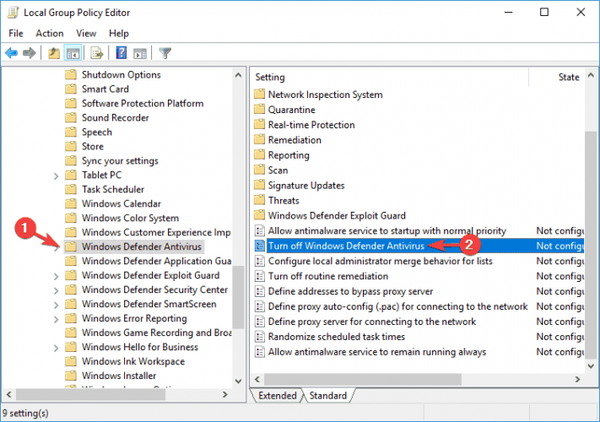
- În fereastra nouă> selectați Dezactivează > faceți clic O.K pentru a salva setările.

Doriți să utilizați politica de grup în ediția dvs. Windows 10 Home? Aflați cum să îl obțineți folosind acest ghid rapid.
6. Porniți Windows Defender din aplicația Setări
- Deschide Aplicație Setări. Puteți face acest lucru rapid folosind Tasta Windows + I scurtătură.
- Cand Aplicație Setări se deschide, navigați la Actualizare și securitate secțiune.
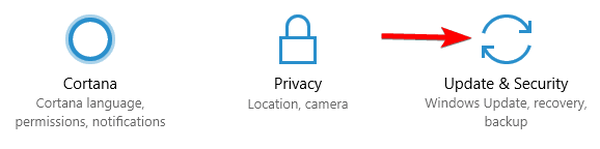
- Selectați Windows Defender din meniul din stânga și din panoul din dreapta faceți clic Deschideți Centrul de securitate Windows Defender.
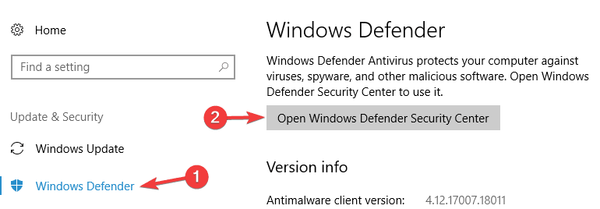
- Acum selectați Protecție împotriva virușilor și amenințărilor.
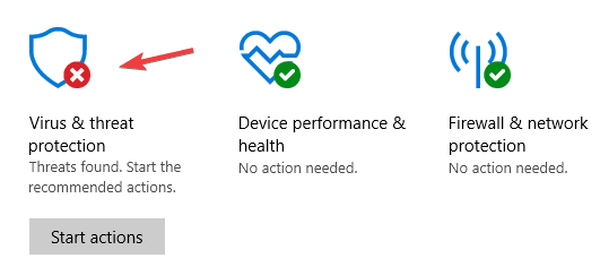
- Navigheaza catre Setări de protecție împotriva virușilor și amenințărilor.
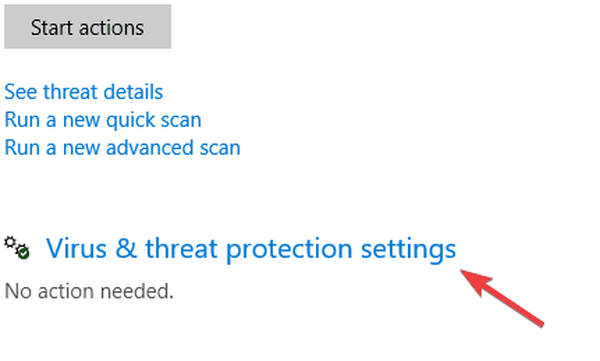
- Acum localizează Protectie in timp real și activați-l.
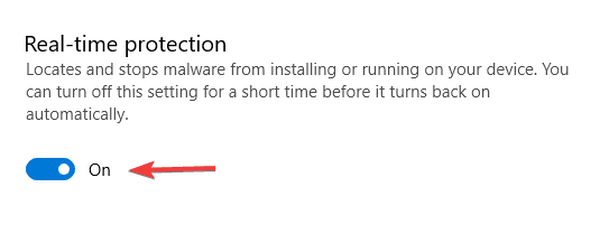
Dacă primiți un mesaj care Windows Defender este dezactivat de politica de grup, este posibil să puteți remedia problema pur și simplu pornind-o din aplicația Setări.
După aceasta, Windows Defender ar trebui să fie activat, iar computerul dvs. va fi protejat.
Dacă întâmpinați probleme la deschiderea aplicației Setări, aruncați o privire la acest articol dedicat pentru a rezolva problema.
7. Porniți Windows Defender folosind linia de comandă
- presa Tasta Windows + S și intră puterea. Click dreapta Windows PowerShell din listă și alegeți Rulat ca administrator din meniu.

- Cand PowerShell se deschide, intră Set-MpPreference -DisableRealtimeMonitoring 0 și apăsați introduce.
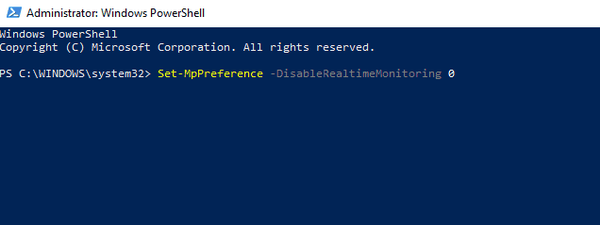
Dacă sunteți un utilizator avansat, puteți remedia problema cu Windows Defender este dezactivat de politica de grup mesaj pur și simplu executând câteva comenzi în linia de comandă.
Această metodă este cea mai rapidă, deoarece vă permite să activați sau să dezactivați Windows Defender în câteva secunde. Pentru a activa Windows Defender, trebuie doar să faceți așa cum este descris mai sus.
După ce faceți acest lucru, Windows Defender va deveni activ și problema ar trebui rezolvată.
De asemenea, puteți utiliza linia de comandă pentru a activa Windows Defender. Utilizând linia de comandă, veți modifica registrul.
Practic, veți efectua aceeași acțiune ca în Soluția 1, dar o veți face cu o singură comandă în câteva secunde. Pentru a face acest lucru, urmați acești pași:
- presa Tasta Windows + X pentru a deschide meniul Win + X. Acum alegeți Prompt de comandă (Admin) din listă.
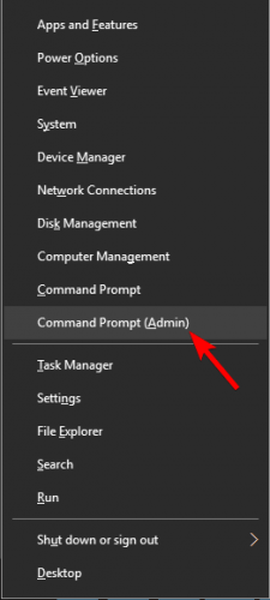
- Cand Prompt de comandă se deschide, intră REG DELETE HKLMSOFTWAREPoliciesMicrosoftWindows Defender / v DisableAntiSpyware comanda și apăsați introduce.
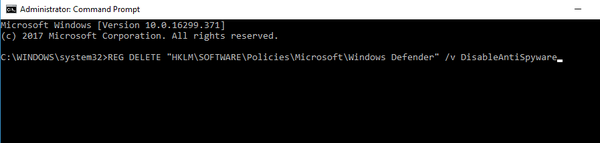
După aceasta, valoarea selectată va fi ștearsă din registry și Windows Defender ar trebui să înceapă să funcționeze din nou.
Dacă întâmpinați probleme la accesarea Promptului de comandă ca administrator, atunci ar fi bine să aruncați o privire mai atentă la acest ghid.
8. Verificați dacă serviciul Windows Defender rulează
- presa Tasta Windows + R și intră services.msc. Acum apăsați introduce sau faceți clic O.K.
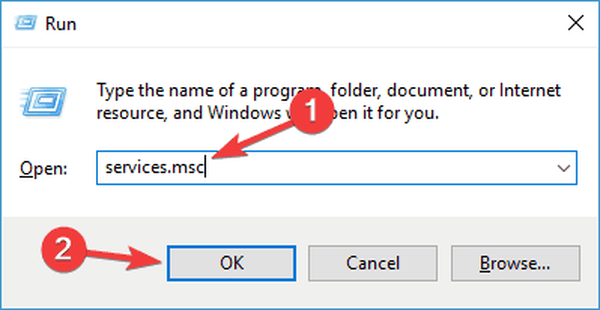
- Acum va apărea o listă de servicii. Derulați în jos și faceți dublu clic pe Serviciul antivirus Windows Defender pentru a-și deschide proprietățile.
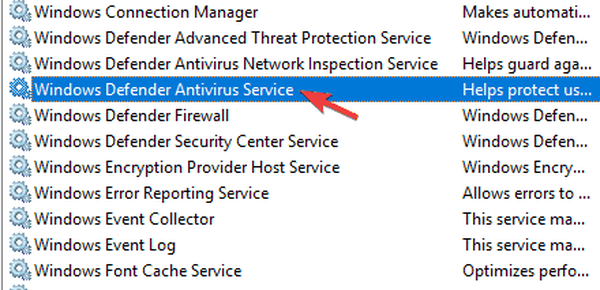
- Seteaza Tipul de pornire a serviciului către Automat și faceți clic pe start pentru a porni serviciul. Acum faceți clic pe aplica și O.K pentru a salva modificările.
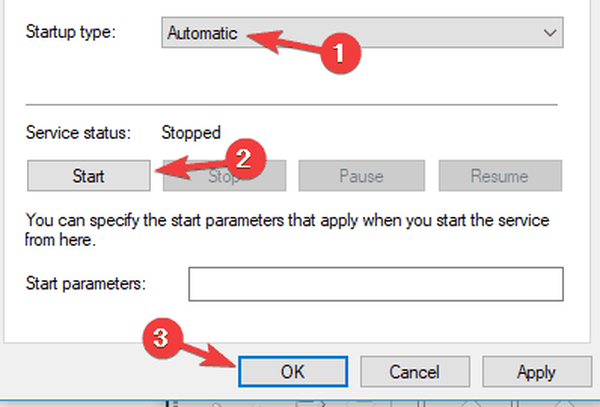
După activarea serviciului, problema ar trebui rezolvată, iar Windows Defender va începe să funcționeze din nou.
Windows se bazează pe anumite servicii pentru a funcționa corect, dar dacă există o problemă cu unul dintre aceste servicii, este posibil să întâmpinați anumite probleme.
Dacă primiți un mesaj care spune asta Windows Defender este dezactivat de politica de grup, problema ar putea fi serviciul Windows Defender dezactivat.
Cu toate acestea, puteți activa cu ușurință acest serviciu și puteți remedia problema procedând așa cum este descris mai sus.
Gata, folosiți una dintre aceste metode și politica de grup nu va mai dezactiva Windows Defender. Dacă aveți mai multe sugestii sau întrebări, nu ezitați să le introduceți în secțiunea de comentarii de mai jos.
Întrebări frecvente: Citiți mai multe despre problemele Windows Defender
- Cum activez Windows Defender cu politica de grup?
- De ce este oprit Windows Defender??
- Unde este Windows Defender în politica de grup?
Nota editorului: Această postare a fost publicată inițial în martie 2020 și de atunci a fost renovată și actualizată în septembrie 2020 pentru prospețime, acuratețe și exhaustivitate.
A fost aceasta pagina de ajutor? da nu Vă mulțumim că ne-ați informat! De asemenea, ne puteți ajuta lăsând o recenzie pe MyWOT sau Trustpillot. Profitați la maximum de tehnologia dvs. cu sfaturile noastre zilnice Spune-ne de ce! Nu sunt suficiente detalii Greu de înțeles Altele Trimite- Probleme cu Windows Defender
 Friendoffriends
Friendoffriends


![Toate problemele remediate prin pachetul Windows Update [mai 2014]](https://friend-of-friends.com/storage/img/images/all-the-issues-fixed-by-windows-update-rollup-[may-2014].jpg)
